win10调整亮度 win10没有亮度调节选项怎么办
更新时间:2023-10-22 10:30:11作者:xiaoliu
win10调整亮度,近年来Windows 10操作系统的使用越来越普及,一些用户在使用过程中却遇到了亮度调节选项消失的问题,在这种情况下,用户可能会感到困惑和不知所措。值得庆幸的是,我们不必为此担心,因为实际上有很多方法可以解决这个问题。本文将介绍一些常见的解决方法,帮助用户在Win10中调整亮度,使得使用体验更加舒适和顺畅。无论您是使用笔记本电脑还是台式机,都可以通过简单的步骤来恢复亮度调节选项,让屏幕亮度适应您的需求。
操作方法:
1.win10系统的亮度调节选项,在控制面板里面。首先,鼠标左键右击“此电脑”。在弹出的菜单栏中选择“属性”,如图所示。

2.弹出“属性”菜单,在菜单栏中选择“控制面板主页”,如图所示。
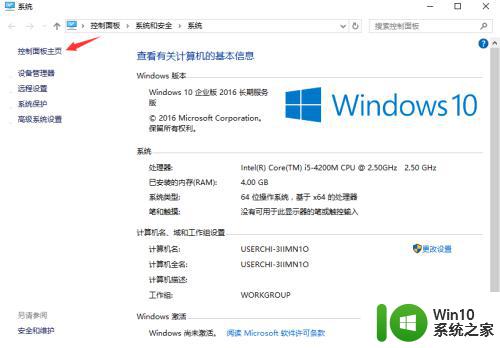
3.弹出“控制面板”主页菜单,选择“硬件和声音”。如图所示。
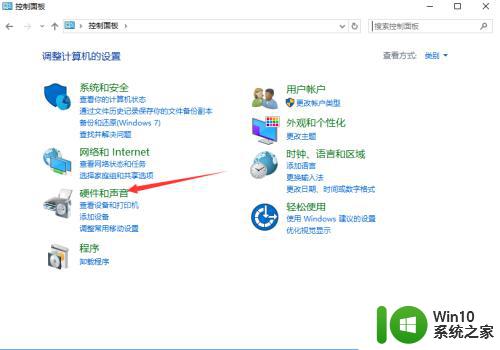
4.弹出“硬件和声音”菜单栏,我们找到其中的“调节屏幕亮度”。左键点击打开,如图所示。
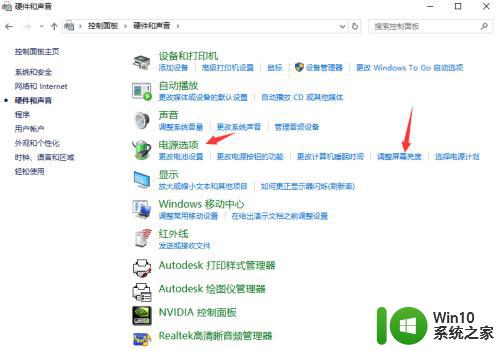
5.最后,我们看到在新菜单中。下面有一个调节屏幕亮度的进度条,这里就可以根据我们的需要拉动进度条,调节屏幕亮度。
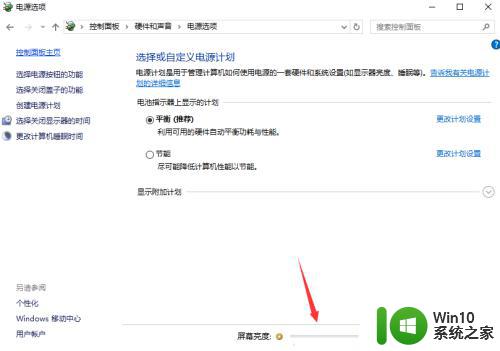
以上介绍了win10调整亮度的所有步骤,如果您遇到了相同的问题,请参考本文中的步骤进行修复,我们希望这篇文章对您有所帮助。
win10调整亮度 win10没有亮度调节选项怎么办相关教程
微软新闻推荐
- 1 高通骁龙8至尊版发布:二代自研CPU性能逆天,最强AI更像真人
- 2 英特尔AMD史诗级合作,捍卫X86生态:两大巨头联手,颠覆传统CPU格局
- 3 微信消失在桌面了,怎么找回 微信桌面快捷方式消失怎么恢复
- 4 打印机的纸怎么放进去 打印机纸盒放纸技巧
- 5 onedrive开始菜单 Win10如何设置Onedrive开启和使用
- 6 台式电脑如何连接打印机设备打印 台式电脑如何设置本地打印机
- 7 惠普笔记本win11移动硬盘怎么用 win11系统移动硬盘插入后不显示
- 8 微软称每天有超过15000条恶意QR码信息被发送到教育目标,如何有效应对?
- 9 win10系统电脑没有wifi选项 Win10无线网络不显示解决方法
- 10 win7能看见的文件夹win10看不到 win7可以访问win10但win10无法访问win7
win10系统推荐
系统教程推荐
- 1 u盘插车上显示无可读取文件怎么解决 U盘插车上显示无法读取文件怎么处理
- 2 win1020h2安装cad2010状态栏一直转圈圈怎么解决 win10 20h2安装CAD2010状态栏转圈圈无法解决
- 3 系统修复时win7键盘失灵如何解决 win7系统修复后键盘不工作怎么办
- 4 您的Flash插件已过期或被禁止无法播放视频如何修复win10 Win10 Flash插件无法播放视频怎么办
- 5 关闭windows10系统家庭组服务功能的方法 如何关闭Windows10家庭组服务功能
- 6 电脑w10重启出现bootmgr is missing错误怎么解决 电脑开机提示bootmgr is missing怎么办
- 7 win10内置Windows Defender安全中心怎么关闭 如何关闭win10内置的Windows Defender安全中心
- 8 笔记本电脑win7系统软件点开就闪回去怎么办 win7系统笔记本电脑软件打开闪退解决方法
- 9 mac如何格式化u盘mac格式化u盘的方法 mac如何正确格式化u盘
- 10 win10系统中microsoft store下载不了软件应用的解决教程 win10系统Microsoft Store无法下载应用解决方法